Навигация
Если нужно использовать список «Контакты» приложения Outlook, необходимо выбрать пункт Контакты Outlook
1. Если нужно использовать список «Контакты» приложения Outlook, необходимо выбрать пункт Контакты Outlook.
2. При работе с электронной таблицей Microsoft Office Excel, базой данных Microsoft Office Access или с другим типом файла данных нужно щелкнуть по параметру Использовать существующий список и найти этот файл в диалоговом окне Выбор источника данных (см. рис.1.3.).
3. Если файла данных еще не существует, предстоит выбрать команду Создание списка и использовать открывшуюся форму для создания списка. Этот список сохраняется в виде файла базы данных, который можно использовать многократно.
Нужно щелкнуть на Создать запись, а затем ниже записи ввести необходимые данные, нажимая на клавишу Tab, чтобы перемещаться от поля к полю [12].
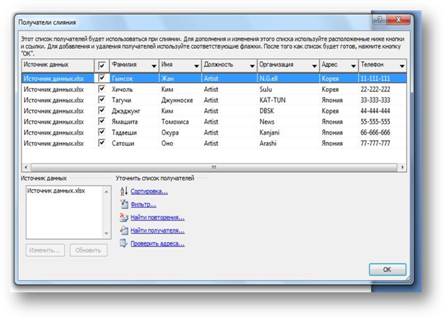
Рис.1.3. Получатели слияния
При подключении к определенному файлу данных, возможно, не требуется переносить данные всех записей файла данных в основной документ.
Чтобы ограничить список получателей или использовать подмножество элементов файла данных, нужно выполнить следующие действия:
На вкладке Рассылки в группе Слияние нужно выбрать команду Изменить список.
В диалоговом окне Адресаты слияния необходимо выполнить одно из следующих действий:
1. Выделение отдельных записей. Этот метод наиболее полезен, если список короткий. Устанавливаем флажки напротив тех получателей, которые должны быть включены в список, и снимаем флажки напротив тех получателей, которые должны быть исключены из списка.
Если известно, что в составной документ нужно включить лишь несколько записей, можно снять флажок в строке заголовка, а затем выделить только нужные записи. Аналогично, если нужно включить в документ большую часть списка, устанавливаем флажок в строке заголовка, а затем снимаем флажки с тех записей, которые не нужно включать.
2. Сортировка записей. Щелкаем заголовок столбца элемента, по которому требуется выполнить сортировку. Список отсортируется в алфавитном порядке по возрастанию (от A до Я). Снова щелкните заголовок столбца, чтобы отсортировать список в алфавитном порядке по убыванию (от A до Я).
Если необходима более сложная сортировка, стоит выбрать команду Сортировка в группе. Уточнив список получателей, предстоит перейти на вкладку Сортировка записей диалогового окна Фильтр и сортировка и выбрать свои критерии сортировки.
3. Фильтрация записей. Эта функция полезна, если список содержит записи, которые не требуется видеть или включать их в составной документ. После фильтрации списка можно использовать флажки для включения и исключения записей.
В группе Уточнить список получателей нужно выбрать пункт Фильтр. На вкладке Отбор записей диалогового окна Фильтр и сортировка необходимо выбрать условия, которые нужно использовать для фильтрации. Для дальнейшего уточнения действия фильтра нужно щелкнуть на оператор И или Или и указать дополнительные условия [12].
Чтобы закрыть диалоговое окно Получатели слияния, предстоит щелкнуть на ОК.
Подготовка стандартного письма
Одним из основных типов основного документа, используемого в процессе слияния, является стандартное письмо. Документ этого типа обычно содержит поля слияния для имени и адреса каждого получателя, а также текст, одинаковый для всех писем. В стандартном письме каждое поле слияния заключено в двойные угловые скобки, также называемые шевроны.
Текстовые заполнители, такие как адрес или приветствие, называются полями слияния. Поля в приложении Word соответствуют выделенным заголовкам столбцов в файле данных.
Если письмо уже написано, можно вставить поля слияния во время процесса слияния, а если письмо еще не написано, во время процесса слияния его можно написать. В любом случае сначала необходимо ввести текст, который будет общим для всех писем, а затем вставить поля слияния, которые будут заменяться меняющейся информацией из источника данных.
Поля слияния можно вставлять двумя способами:
- в область задач Слияние в Этапе 4 мастера Слияния;
- щелкая на кнопку в группе Составление документа и вставка полей на вкладке Рассылки [5].
В любом случае, щелкая на Блок адреса или строка приветствия открывается диалоговое окно, в котором можно поменять установки полей, в то время как при щелчке на отдельном поле оно будет вставлено с использованием установок по умолчанию.
Столбцы файла данных представляют собой категории данных. Поля, добавляемые к основному документу, являются текстовыми заполнителями для этих категорий.
Строки файла данных представляют собой записи данных. При выполнении слияния приложение Word создает копию основного документа для каждой записи.
При помещении поля в основной документ подразумевается, что в месте его расположения должна появиться определенная категория данных, например фамилия или адрес (см. рис.1.4.).
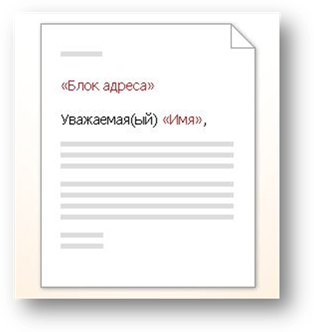
Рис. 1.4. Пример заполнения основного документа полями слияния
При слиянии данные первой строки файла данных замещают поля в основном документе, тем самым, образуя первый составной документ (см. рис.1.5.). Данные
второй строки файла данных замещают поля, образуя второй составной документ, и т. д.
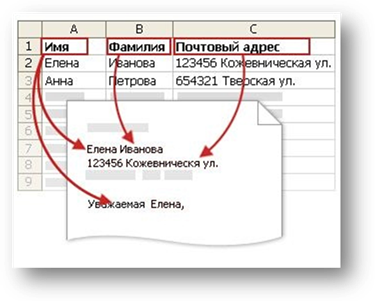
Рис.1.5. Распределение данных из источника данных в поля слияния основного документа
Для установления соответствия полей нужно выбрать пункт Подбор полей в группе Составление документа и вставка полей на вкладке Рассылки.
Откроется диалоговое окно Подбор полей (см. рис.1.6.).
Элементы адреса и приветствия приводятся слева. Заголовки столбцов из файла данных приводятся справа.
Word подыскивает соответствующий столбец для каждого элемента. На иллюстрации показано, что Word автоматически нашел соответствие столбца Фамилия файла данных полю Фамилия.
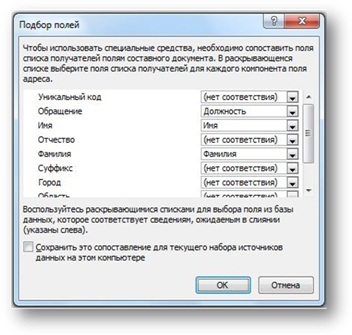
Рис.1.6. Диалоговое окно подбора полей
Функция ввода содержимого и добавление полей позволяет добавить поля, не выявленные подбором полей.
Для этого нужно в основном документе щелкнуть место, где необходимо вставить поле. Пользуясь группой Составление документа и Вставка полей слияния на вкладке Рассылки.
Необходимо подтвердить все выбранные варианты и завершить процедуры, щелкнув на ОК [12].
Приложения для работы с базами данных и электронными таблицами, такие как Microsoft Office Access и Microsoft Office Excel, хранят в своих ячейках лишь введенные исходные данные. Параметры форматирования, применяемые в Access и Excel, например шрифты и цвета, не хранятся совместно с исходными данными. При слиянии информации из файлов данных в документ Word попадают только исходные данные без учета того, как они форматировались ранее.
Чтобы отформатировать данные, содержащиеся в документе, необходимо выделить поле слияния и отформатировать его точно так же, как форматируется любой другой текст.
Выделение обязательно должно включать двойные кавычки - шевроны,
окружающие поле.
После того, как все поля добавлены в основной документ, можно просмотреть предварительные результаты слияния. Если эти результаты соответствуют ожиданиям, можно завершить слияние.
В области просмотр щелкаем по кнопке Следующая запись, чтобы просмотреть добавленные поля слияния для каждого получателя в связанном источнике данных.
Последним итоговым является Этап 6 Завершение слияния.
Завершение процесса слияния
После выбора источника данных, который хотим использовать, и ввода в стандартное письмо полей слияния, появляется возможность просмотреть письма, предназначенные для слияния, перед тем, как выполнить слияние. Во время просмотра можно исключить некоторых получателей. Когда все будет готово, мы можем либо отправить объединенные письма непосредственно на принтер, либо объединить их последовательно в новый документ, причем каждое письмо будет отдельно от последующего разрывом страницы. Если мы поместим письма в новый документ, мы сможем еще раз просмотреть их и при необходимости изменить (перед отправкой на печать).
Составные документы можно печатать или видоизменять по отдельности. Это может быть сделано как для всех документов, так и для подмножества документов.
Печать составных документов. На вкладке Почта в группе Завершение выбираем пункт Завершить и объединить, а затем щелкаем Печать документов.
Предстоит выбрать, следует ли печатать весь набор документов, только копию, отображаемую в настоящий момент, или подмножество документов, определяемое по указанному номеру записи.
Изменение отдельных копий документа. На вкладке Почта в группе Завершение необходимо выбрать пункт Завершить и объединить, а затем щелкнуть по Изменить отдельные документы.
Нужно выбрать, следует ли редактировать весь набор документов, только копию, отображаемую в настоящий момент, или подмножество документов, определяемое по указанному номеру записи. Приложение Word сохраняет копии, которые требуется отредактировать, в виде единого файла, где они отделены друг от друга с помощью разрывов страницы.
Сохранение основного документа. Нужно помнить, что составные документы сохраняются отдельно от основного. Основной документ удобно хранить отдельно, поскольку он может оказаться полезен при выполнении последующих слияний.
При сохранении основного документа сохраняется и его подключение к файлу данных. В следующий раз, когда документ будет открыт, приложением будет задан вопрос, нужны ли сведения из этого файла данных для нового слияния в основной документ.
В случае ответа Да документ открывается с данными из первой записи, полученными в результате слияния.
В случае ответа Нет подключение между основным документом и файлом данных разрывается. Основной документ становится стандартным документом Word [12].
Похожие работы
... усилится[10]. Таким образом, в ближайшие двадцать лет, а может быть и раньше, Китай превратится в страну с самой развитой экономикой. 1.3 Состояние внешнеэкономической деятельности российских предприятий Внешнеэкономическая деятельность является одним из важнейших факторов развития народного хозяйства и экономической стабилизации страны. В настоящее время нет практически ни одной отрасли ...
... всех показателей рыночной устойчивости. Такая тенденция с точки зрения кредиторов повышает гарантированность предприятием своих обязательств. Поэтому предприятие имеет возможность реализовать свой бизнес-план по выпуску новой продукции. 3. Бизнес-план производственного предприятия ООО «Украина» по производству соевого молока 3.1. Резюме Предприятие ООО «Украина», организованно в 1997 году и ...
... связи, с чем система управления нуждается в переработке. ЗАКЛЮЧЕНИЕ Цель курсовой работы заключается в выявлении необходимости проведения организационных изменений, изучения этой проблемы и разработка предложений по совершенствованию системы управления ООО «Крафт-Новосибирск». Для достижения поставленной цели, была определена основная задача, выработка программы проведения организационных ...
... каждого года. В 2000 году предприятие на каждый рубль собственного капитала получило прибыль в размере 22 копеек. Таким образом, в целом за 2000 год финансово-хозяйственную деятельность ОАО КЭПСП ВФСО «Динамо» можно охарактеризовать двояко. С одной стороны выручка от реализации продукции и прибыль от реализации увеличились, рентабельность реализованной продукции стала положительной и ...
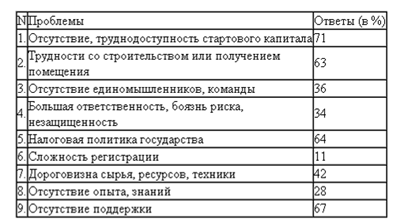
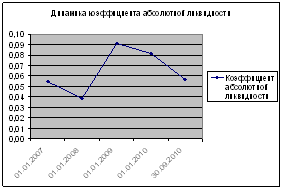
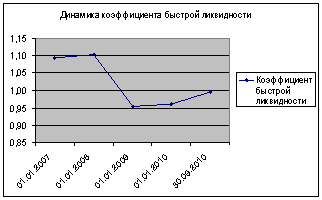
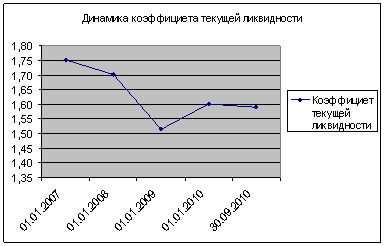

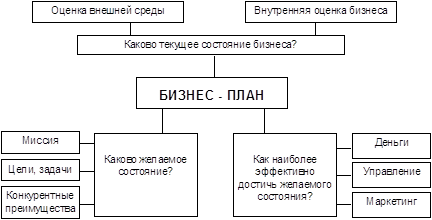
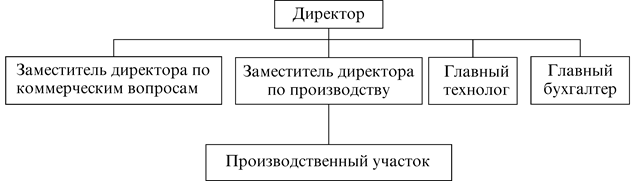
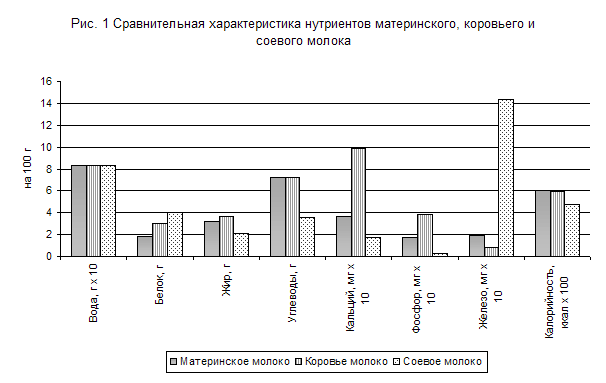

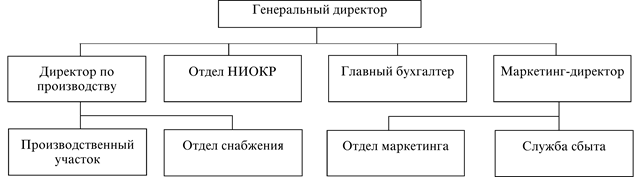

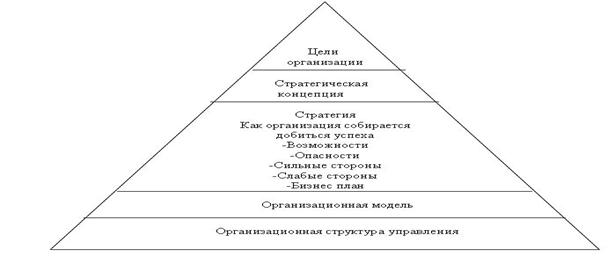
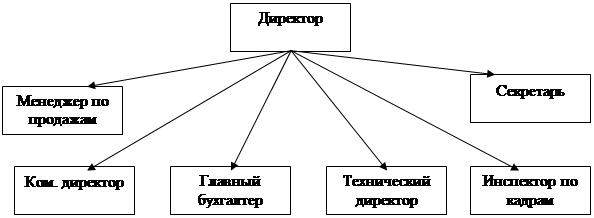
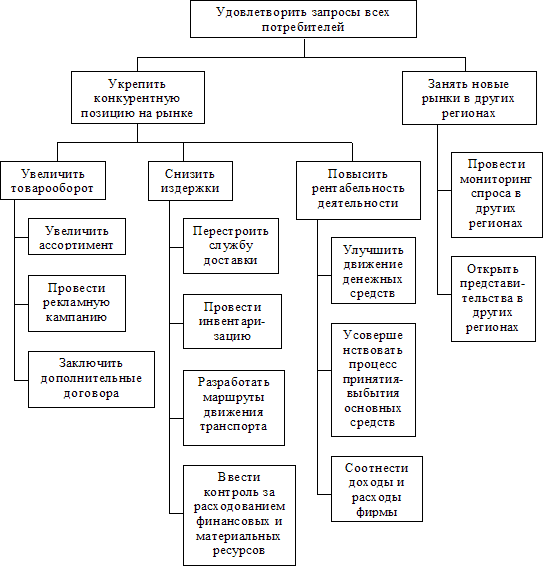
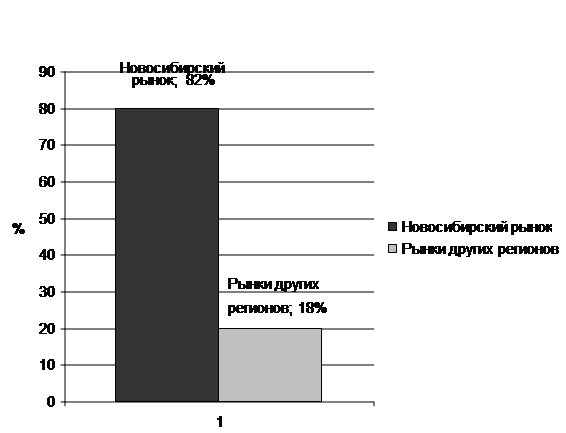
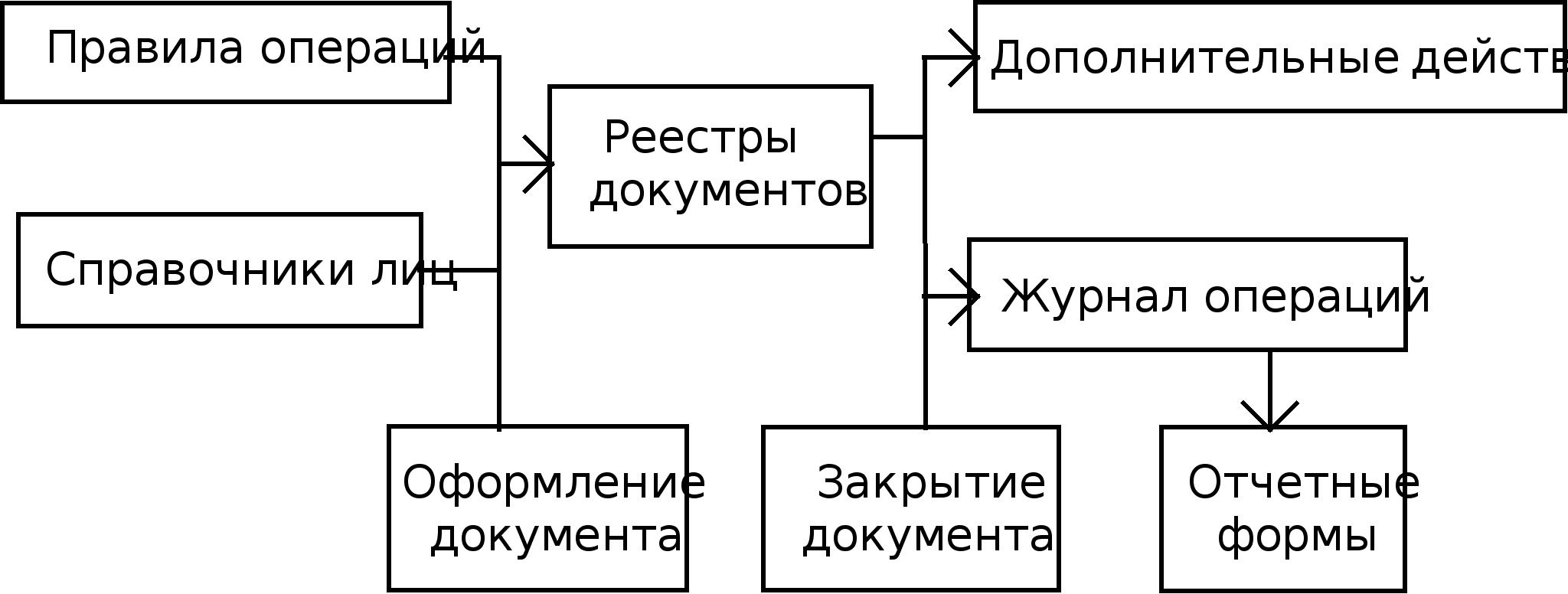
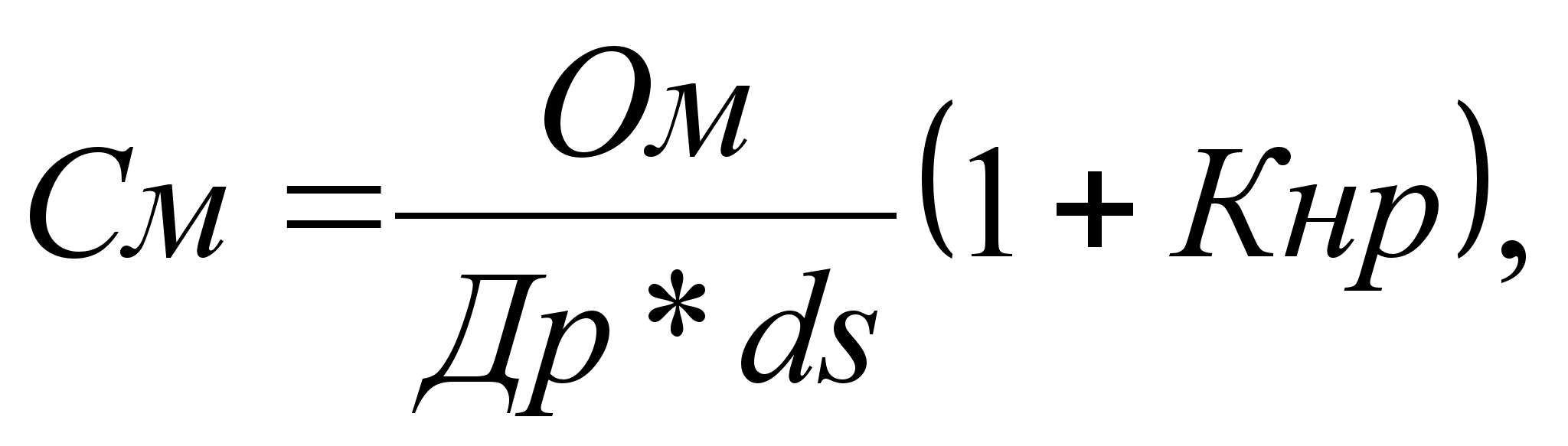
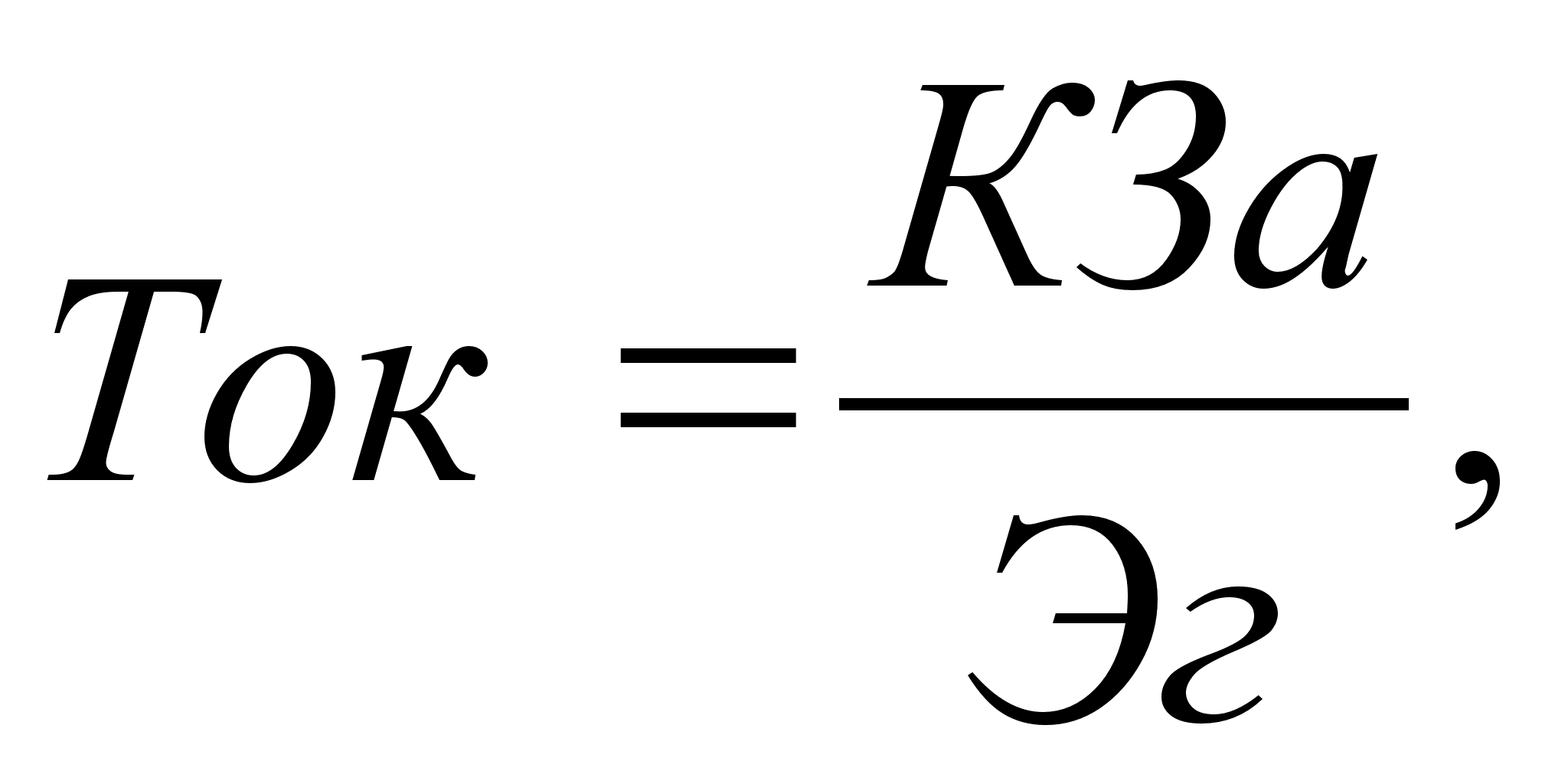
0 комментариев